Kako omogućiti AHCI
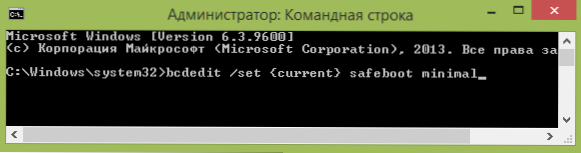
- 4490
- 1084
- Cameron Satterfield
Ova uputa opisuje kako omogućiti AHCI način rada na računalima s Intel čipsetom u sustavu Windows 8 (8.1) i Windows 7 nakon instaliranja operativnog sustava. Ako nakon instaliranja Windowsa, samo uključite AHCI način rada, vidjet ćete pogrešku 0x0000007b Neoscefvable_boot_Device i plavi ekran smrti (međutim, u sustavu Windows 8 ponekad sve funkcionira, a ponekad se dogodi i beskrajno ponovno pokretanje), pa se u većini slučajeva preporučuje uključivanje AHCI -ja prije instalacije. Međutim, možete bez toga.
Uključivanje AHCI načina za tvrde diskove i SSD omogućava vam korištenje NCQ -a (izvorni red naredbe), što bi u teoriji trebalo pozitivno utjecati na brzinu diskova. Osim toga, AHCI podržava neke dodatne mogućnosti, na primjer, veze s vrućim diskovima. Cm. Također: kako omogućiti AHCI način rada u sustavu Windows 10 nakon instalacije.
Napomena: Radnja opisana u vodstvu zahtijeva neke vještine u radu s računalom i razumijevanju što se točno radi. U nekim slučajevima postupak možda neće biti uspješan i, uključujući ponovnu instalaciju potražnje.
Uključivanje AHCI u Windows 8 i 8.1
Jedan od najlakših načina za omogućavanje AHCI nakon instaliranja Windows 8 ili 8.1 - Koristite sigurni način (ista metoda preporučuje web stranicu službene podrške za Microsoft).
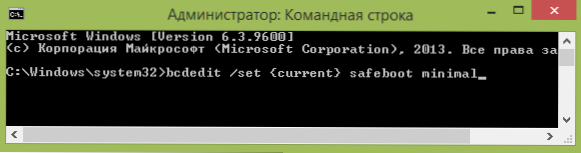
Da biste započeli, ako imate pogreške prilikom pokretanja Windows 8 s AHCI načinom rada, vratite IDE ATA način rada i uključite računalo. Daljnji koraci izgledaju kako slijedi:
- Pokrenite naredbeni redak u ime administratora (možete pritisnuti tipke Windows + X i odaberite željenu stavku izbornika).
- Unesite naredbeni redak BcdedIt /set struja sigurnija minimalno I kliknite Enter.
- Ponovno učitajte računalo, pa čak i prije učitavanja računala, uključite AHCI u BIOS ili UEFI (SATA način rada ili upišite u odjeljku integrirane periferne uređaje), spremite postavke. Računalo će se učitati u sigurnom načinu i instalirati potrebne upravljačke programe.
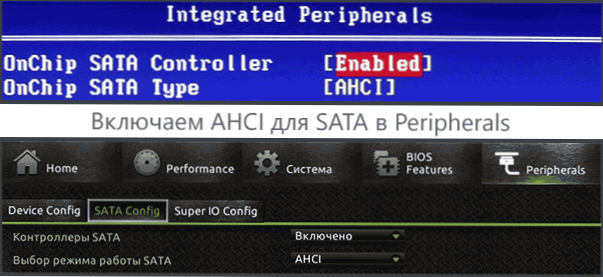
- Pokrenite naredbeni redak u ime administratora i unesite BcdedIt /deleteValue struja sigurnija
- Nakon dovršetka naredbe, ponovno pokrenite računalo, ovo vrijeme Windows 8 trebao bi se učitati bez problema s AHCI načinom rada na disku.
To nije jedini način, iako se najčešće opisuje u različitim izvorima.
Još jedna opcija za uključivanje AHCI (samo za Intel).
- Preuzmite upravljački program s službene web stranice Intel (F6FLPY X32 ili X64, ovisno o tome koja je verzija instalirana operativnog sustava, zip arhiva). https: // downloadcenter.Inteliran.Com/Detal_desc.ASPX?DWNLDID = 24293 & LANG = RUS & PRODID = 2101
- Također preuzmite datoteku setuprst.Exe iz istog.
- U Upravitelj uređaja instalirajte vozač F6 AHCI umjesto 5 serija SATA ili drugi upravljački program SATA kontrolera.
- Ponovno učitajte računalo i uključite AHCI način rada u BIOS -u.
- Nakon ponovnog pokretanja, pokrenite setuprst instalaciju.Exe.
Ako nijedna od opisanih opcija nije pomogla, možete isprobati i prvu metodu uključivanja AHCI -a iz sljedećeg dijela ove upute.
Kako omogućiti AHCI u instaliranim Windows 7
Prvo, razmislite kako ručno omogućiti AHCI pomoću uređivača Registra Windows 7. Dakle, pokrenite uređivač registra, za to možete pritisnuti tipke Windows + R i unijeti Regedit.
Daljnji koraci:
- Idite na odjeljak registra HKEY_LOCAL_MACHINE \ SYSTEM \ CURTURECONTROLSET \ SERVICE \ MSAHCI
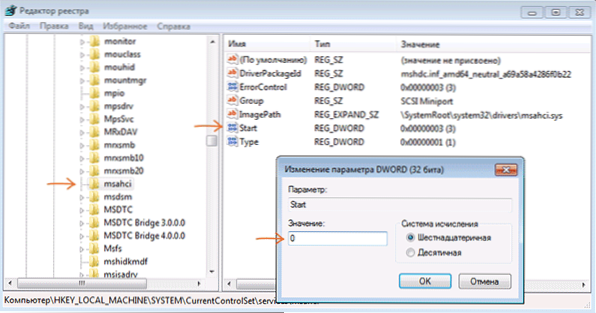
- U ovom odjeljku promijenite vrijednost startnog parametra na 0 (prema zadanim postavkama - 3).
- Ponovite ovu radnju u odjeljku HKEY_LOCAL_MACHINE \ SYSTEM \ CURTURECONTROLSET \ SERVICE \ IASTORV
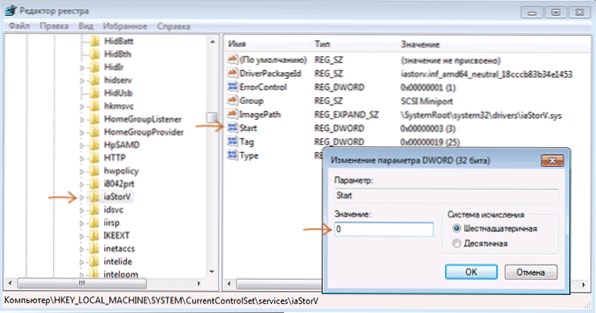
- Zatvorite urednika registra.
- Ponovno učitajte računalo i uključite AHCI u BIOS.
- Nakon sljedećeg ponovnog pokretanja, Windows 7 će započeti ugradnju vozača pogona, nakon čega će se ponovno pokrenuti ponovno pokretanje.
Kao što vidite, ništa komplicirano. Nakon uključivanja AHCI načina u sustavu Windows 7, preporučujem da provjerite je li predmemoriranje zapisa na disku uključeno u svojim svojstvima i uključite ga ako ne.
Pored opisane metode, možete koristiti uslužni program Microsoft Fix It za uklanjanje pogrešaka nakon promjene SATA načina (uključivanje AHCI) automatski. Uslužni program može se preuzeti s službene stranice (UPDATE 2018: Uslužni program za automatsku korekciju na web mjestu više nije dostupan, samo informacije o ručnom uklanjanju problema) http: // podrška.Microsoft.Com/kb/922976/ru.

Nakon pokretanja uslužnog programa, sve potrebne promjene u sustavu izvršit će se automatski, a pogreška INaccesble_boot_Device (0x0000007b) morat će nestati.
- « Internetski pretvarač fotografije i grafika popravljaju sliku
- Kako provjeriti flash pogon ili ISO »

